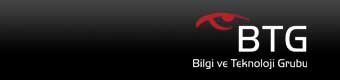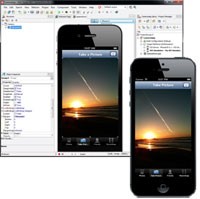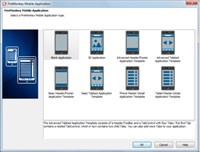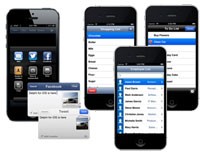Delphi Masters
4 Temmuz 2014 Cuma
3 Temmuz 2014 Perşembe
What's New in Devexpress VCL 14.1
Devexpress'in VCL için çıkardığı yeni sürüm component setindeki yenilikler :
18 Haziran 2013 Salı
Delphi XE4 için Sınırlı Süreli Teklif! iOS için Geliştirmeye ŞİMDİ Başlayın!
| |||||||||||||||||||||||||||||||||||||||||||||||||||||||||||||||||||||||||||||||||||||||||||||||||||||||||||||||||||||||||||||||||||||||||||||||||||||||||||||||||||||||||
14 Haziran 2013 Cuma
Delphi XE4 Update 1
Delphi XE4 için önemli güncelleme, bir dizi düzeltme ve çeşitli iyileştirmeler sunan update 1 paketi artık kullanılabilir.
Kayıtlı kullanıcılar cc.embarcadero.com/item/29446 adresinden update paketini indirebilirler. Ayrıca sürüm notları için docwiki'ye göz atabilirsiniz: XE4_Update_1 için Sürüm Notları.
Not: Bu önceki sürümlerde olduğu gibi yeni bir yükleme paketi değildir, link sadece 336 MB'lık yama içermektedir. Alternatif olarak yeni ISO dosyasını indirerek tam kurulum da yapabilirsiniz (bu daha fazla vakit alacaktır). Her iki türlü de PAServer uygulamasını Mac sisteminize manuel olarak güncellemelisiniz.
Ayrıca QC (QualityCenter) düzeltmelerini edn.embarcadero.com/article/43207 adresinden görebilirsiniz.
Kayıtlı kullanıcılar cc.embarcadero.com/item/29446 adresinden update paketini indirebilirler. Ayrıca sürüm notları için docwiki'ye göz atabilirsiniz: XE4_Update_1 için Sürüm Notları.
Not: Bu önceki sürümlerde olduğu gibi yeni bir yükleme paketi değildir, link sadece 336 MB'lık yama içermektedir. Alternatif olarak yeni ISO dosyasını indirerek tam kurulum da yapabilirsiniz (bu daha fazla vakit alacaktır). Her iki türlü de PAServer uygulamasını Mac sisteminize manuel olarak güncellemelisiniz.
Ayrıca QC (QualityCenter) düzeltmelerini edn.embarcadero.com/article/43207 adresinden görebilirsiniz.
5 Haziran 2013 Çarşamba
Delphi XE4 Web Semineri : 7 Uzman Mobil Uygulamanızın Kullanıcı Arayüzü Hakkında İpuçları Verecek
|
||||||||||||||||||||||||||
29 Mayıs 2013 Çarşamba
Delphi XE4 Developer Direct Semineri 4. Sezon 6. Bölüm - Canlı Prototipleme
25 Mayıs 2013 tarihinde gerçekleşen Developer Direct 4. Sezon 6. Bölüm Canlı Prototipleme Semineri
Rahat ,eğlenceli demo ve Delphi, RAD Studio'yu kapsayan tartışma oturumları için Embarcadero geliştirme ve endüstri uzmanlarından oluşan ekibine katılın.
Rahat ,eğlenceli demo ve Delphi, RAD Studio'yu kapsayan tartışma oturumları için Embarcadero geliştirme ve endüstri uzmanlarından oluşan ekibine katılın.
26 Mayıs 2013 Pazar
Delphi XE4 iOS Eğitim : Resim çekme ve paylaşma
Merhabalar
Örneğimizde aşağıdaki tipik görevleri uygulayacağız.
Tüm bu fonksyonları Action'lar yardımıyla her bir görev için tek bir satır kod yazarak yapacağız.
Bu eğitimde Action'ların formunuzdaki öğelere nasıl atandığını ve hangi özelliğe hitap edeceğini uygulayacağız.
Uygulamamıza Kullanıcı Arabirimi Oluşturma
Aşağıdaki resimde gösterildiği gibi bu örnek uygulamanın kullanıcı arayüzü oldukça basittir:
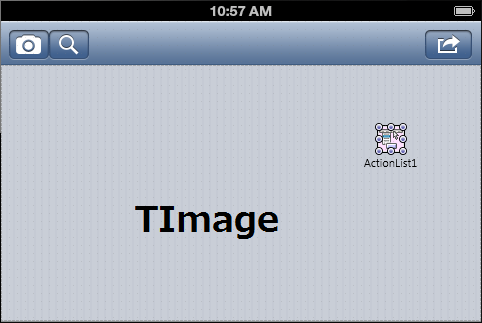
Form Designer'a aşağıdaki bileşenleri yerleştirin:
Bu kod iOS cihazınızın kamerasından çekilen resimi TImage bileşeninin Bitmap özelliğine atayacaktır.
Bu kod iOS cihazınızındaki resim kütüphanesinden seçtiğiniz resimi TImage bileşeninin Bitmap özelliğine atayacaktır.
E-postalarınıza ek olarak ekleyebilir, Kişi listenizdeki kişilere atayabilirsiniz.
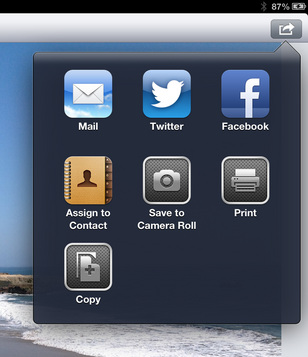
Çoklu paylaşım için Share Sheet Fonksyon servisi kullanılır. Bu fonksyonu uygulayabilmek için aşağıdaki adımları izleyin:
Yukarıdaki kod TImage bileşenindeki resmi "Share Sheet Functionality" özelliğine atamasını gerçekleştirir.
Hizmet listesinden Facebook seçtikten sonra yorumunuzu ekleyerek Facebook'da resminizi paylaşabilirsiniz:
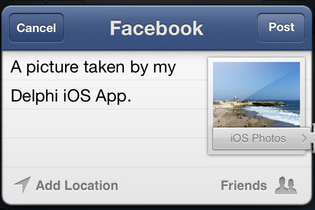
Örneğimizde aşağıdaki tipik görevleri uygulayacağız.
| iOS Cihazınızın Kamerasından Resim Çekmek | Fotograf Galerisindeki Resimleriniz Açmak | Resimlerinizi Paylaşmak veya Yazdırmak |
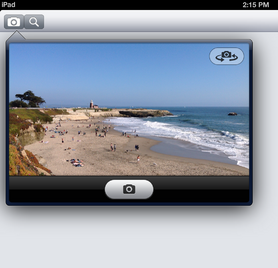
|
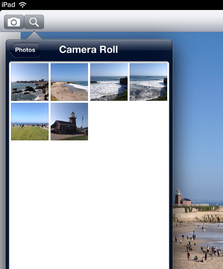
|
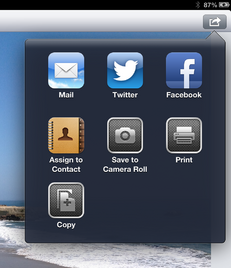 |
Tüm bu fonksyonları Action'lar yardımıyla her bir görev için tek bir satır kod yazarak yapacağız.
Bu eğitimde Action'ların formunuzdaki öğelere nasıl atandığını ve hangi özelliğe hitap edeceğini uygulayacağız.
Uygulamamıza Kullanıcı Arabirimi Oluşturma
Aşağıdaki resimde gösterildiği gibi bu örnek uygulamanın kullanıcı arayüzü oldukça basittir:
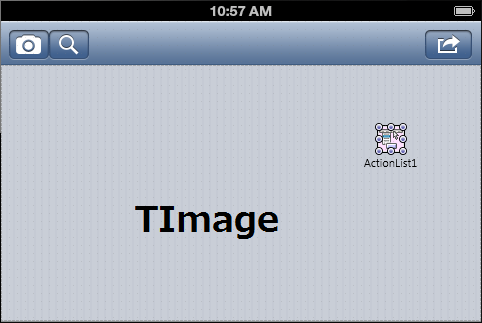
Form Designer'a aşağıdaki bileşenleri yerleştirin:
- TToolBar bileşeni
- İçerisine 3 adet TButton bileşeni ekleyin. Her buttonun farklı bir icon'u olacaktır.
- Buttonların StyleLookup özelliğini sırasıyla cameratoolbuttonbordered, searchtoolbuttonbordered ve actiontoolbuttonbordered seçiniz.
- TImage bileşeni
- Align özelliğini alClient yapınız.
- TActionList bileşeni
iOS Cihazınızın Kamerası ile Resim Çekme
Aşağıdaki adımları izleyerek iOS cihazınızın üzerindeki kamerayı kullanarak fotoğraf çekmek için bir Action tanımlayabilirsiniz:- Formunuzdaki toolbar'ın içine yerleştirdiğimiz ilk buttonu seçin (Resim çekmek için olan).
- Object Inspector'dan Action özelliğine tıklayın, aşağı açılır bir menü karşınıza gelecektir.
- Listeden yandaki aşamaları uygulayın New Standard Action | Media Library | TTakePhotoFromCameraAction (Örnek resim aşağıdadır):
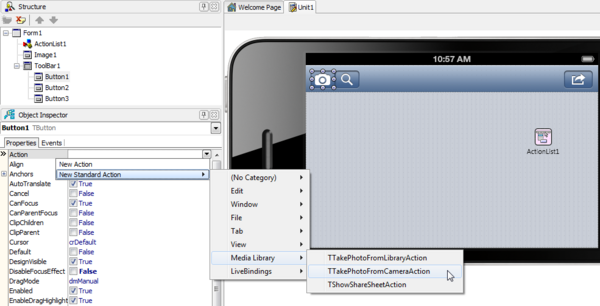
- Events tab'ından, Action'ın yanındaki + ya basarak genişletin ve OnDidFinishTaking olayına çift tıklayın.
- Aşağıdaki kodu OnDidFinishTaking olayına yazın:
procedure TForm1.TakePhotoFromCameraAction1DidFinishTaking(Image: TBitmap); begin Image1.Bitmap.Assign(Image); end;
iOS Cihazınızdaki Fotograf Kütüphanesindeki Bir Resmi Kullanmak
Aşağıdaki adımları izleyerek iOS cihazınızın üzerindeki kamerayı kullanarak fotoğraf çekmek için bir Action tanımlayabilirsiniz:- Formunuzdaki toolbar'ın içine yerleştirdiğimiz ikinci buttonu seçin (Resimlere gözatmak için olan).
- Object Inspector'dan Action özelliğine tıklayın, aşağı açılır bir menüden New Standard Action | Media Library | TTakePhotoFromLibraryAction seçin.
- Events tab'ından, Action'ın yanındaki + ya basarak genişletin ve OnDidFinishTaking olayına çift tıklayın.
- Aşağıdaki kodu OnDidFinishTaking olayına yazın:
procedure TForm1.TakePhotoFromLibraryAction1DidFinishTaking(Image: TBitmap); begin Image1.Bitmap.Assign(Image); end;
Resim Paylaşma yada Yazdırma
Resimlerinizi sosyal ağ siteleri ile paylaşabilir (Facebook ve Twitter gibi), Yazıcıya gönderebilir,E-postalarınıza ek olarak ekleyebilir, Kişi listenizdeki kişilere atayabilirsiniz.
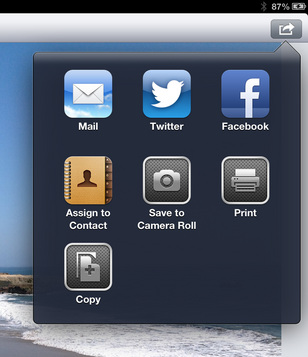
Çoklu paylaşım için Share Sheet Fonksyon servisi kullanılır. Bu fonksyonu uygulayabilmek için aşağıdaki adımları izleyin:
- Formunuzdaki toolbar'ın içine yerleştirdiğimiz üçüncü buttonu seçin (Resimleri paylaşmak için olan).
- Object Inspector'dan Action özelliğine tıklayın, aşağı açılır bir menüden New Standard Action | Media Library | ShowShareSheetAction seçin.
- Events tab'ından, Action'ın yanındaki + ya basarak genişletin ve OnBeforeExecute olayına çift tıklayın.
- Aşağıdaki kodu OnBeforeExecute olayına yazın:
procedure TForm1.ShowShareSheetAction1BeforeExecute(Sender: TObject); begin ShowShareSheetAction1.Bitmap.Assign(Image1.Bitmap); end;
Hizmet listesinden Facebook seçtikten sonra yorumunuzu ekleyerek Facebook'da resminizi paylaşabilirsiniz:
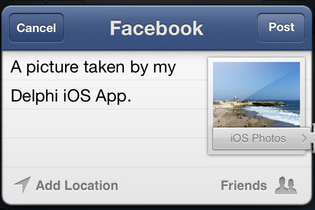
Kaydol:
Kayıtlar (Atom)